En general, hay varias formas de reproducir la música de Spotify en PlayStation 4 (abreviatura de PS4), por ejemplo, use Spotify Connect o reproduzca directamente canciones de Spotify en PS4 con la cuenta de Spotify. Pero como estás aquí, debes encontrar que Spotify no funciona en PS4.
No importa si recibe un mensaje de error sobre cuentas "Ya vinculadas" o la aplicación PS4 Spotify no se puede abrir de nuevo, puede arreglar que Spotify no funcione en PS4 siguiendo las soluciones eficientes que se indican a continuación.
Lea también
Cómo copiar música de Spotify como MP3
Formas rápidas de escuchar Spotify sin conexión sin Premium
Al principio, te recomiendo que pruebes las siguientes correcciones para arreglar que Spotify Connect PS4 no funcione: actualiza tu PS4 a la versión más reciente, verifica la conexión Wi-Fi y reinicia la aplicación Spotify en PS4. Pero si estas correcciones no funcionan, pruebe las soluciones correspondientes a continuación. Repasemos eso.
# 1 solucionado: la aplicación PS4 "Error al conectarse a PlayStation Network"
Intente cerrar sesión en la red de PlayStation en PlayStation y vuelva a iniciar sesión en una computadora o cualquier dispositivo, pero no en la PlayStation, luego desvincular la cuenta antigua de Spotify de la cuenta de PlayStation Network.
Por último, vuelva a iniciar sesión en PlayStation Network en PlayStation e inicie la aplicación Spotify. Después de eso, es posible que se le solicite ingresar sus credenciales de inicio de sesión para la nueva cuenta.
# 2 Corregido: aparece un mensaje de error sobre cuentas "ya vinculadas"
Desvincule su cuenta de PlayStation Network y Spotify, luego vuelva a vincularlos.
# 3 Corregido: la aplicación Spotify no está conectada a PS4
Asegúrese de que su teléfono esté conectado a la misma red Wi-Fi, simplemente verifique sus conexiones de red.
# 4 Corregido: Spotify no se abre en PS4
Elimina la aplicación Spotify en PS4 y luego instálala nuevamente. Si esta solución no funciona, será mejor que se comunique con el soporte de PlayStation para obtener más ayuda.
# 5 Corregido: no puedo iniciar sesión en Spotify en PlayStation 4
Este problema puede ocurrir porque ha iniciado sesión en Spotify con su otra cuenta, por lo tanto, simplemente cierre sesión en Spotify y todas las cuentas de usuario en PS4, luego active Spotify en una cuenta específica de PS4.
En una palabra, cuando se encuentre con los problemas anteriores, simplemente pruebe las soluciones anteriores. Si aún no puede solucionar el problema de que Spotify no funciona en PS4, entonces debe intentarlo a continuación, es decir, descargar canciones de Spotify en MP3 y luego transferirlas a PS4 con USB.
#6 La mejor manera de arreglar Spotify no funciona en PS4
Como las canciones de Spotify son archivos OGG protegidos con DRM, por lo tanto, antes de comenzar a adoptar la mejor manera de solucionar el problema de Spotify que no funciona en PS4, debe prepararse:
#1. PS4
#2. Spotify (Es mejor que descargues Spotify en tu computadora.)
#3. Cable USB
#4. TuneFab Spotify Music Converter
Breve introducción para TuneFab Spotify Music Converter
TuneFab Spotify Music Converter es un descargador de música profesional de Spotify con una interfaz simple. Este programa permite a los usuarios disfrutar de la música de Spotify en múltiples dispositivos sin conexión con facilidad. Más importante aún, puede guardar las canciones de Spotify en varios formatos comunes, como MP3, M4A, WAV y FLAC.
Ahora debes saber por qué te recomiendo que uses TuneFab Spotify Music Converter para descargar Spotify sin DRM. Simplemente haga clic en el botón "Pruébelo gratis" para descargar e instalar este poderoso software en su computadora de acuerdo con su sistema informático.
Nota: Actualmente, TuneFab Spotify Music Converter está disponible en Windows 10 / 8.1 / 8 / 7 y MacOS 10.9 / 10.10 / 10.11 / 10.12 / 10.13 / 10.14.
El último método para hacer que Spotify Music sea compatible con PS4
Paso 1. Añadir canciones de Spotify al programa
Inicie el programa y haga clic en el botón "Agregar archivos" en la barra de menú superior, luego siga cualquiera de los métodos siguientes para agregar canciones de Spotify al programa.
#1. Arrastre directamente canciones, listas de reproducción, álbumes, pistas, etc. desde Spotify al programa.
# 2. Copie y pegue el enlace correspondiente a la barra de búsqueda en la esquina inferior izquierda, luego haga clic en el botón "+" junto a la barra de búsqueda.
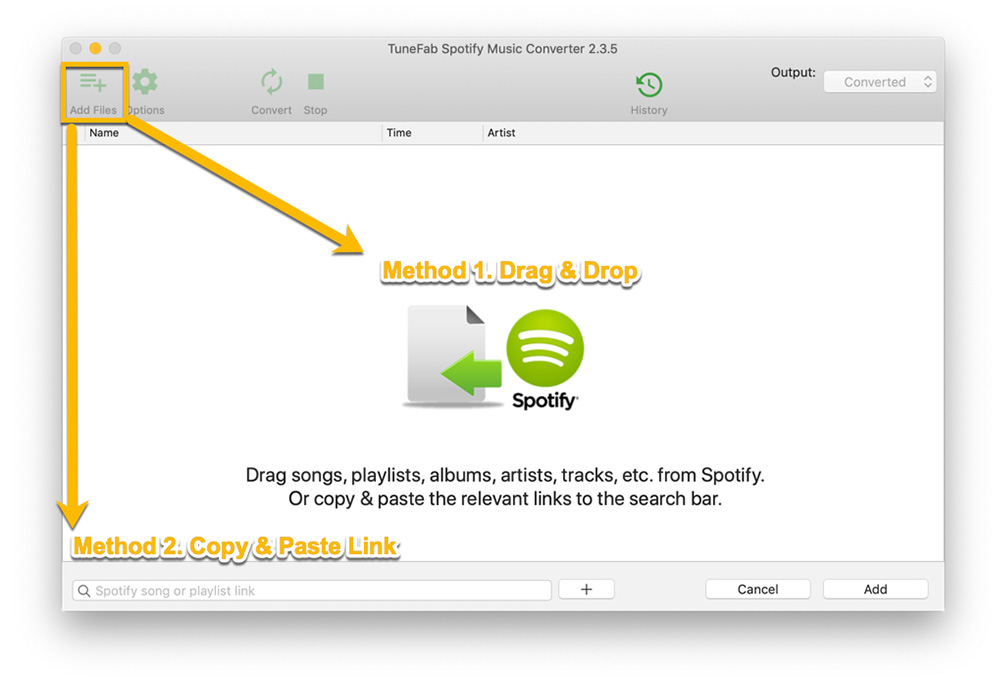
Después de eso, no olvide hacer clic en el botón "Agregar" en la esquina inferior derecha, elija las canciones que desea disfrutar en PS4 y haga clic en el botón "Agregar" nuevamente.
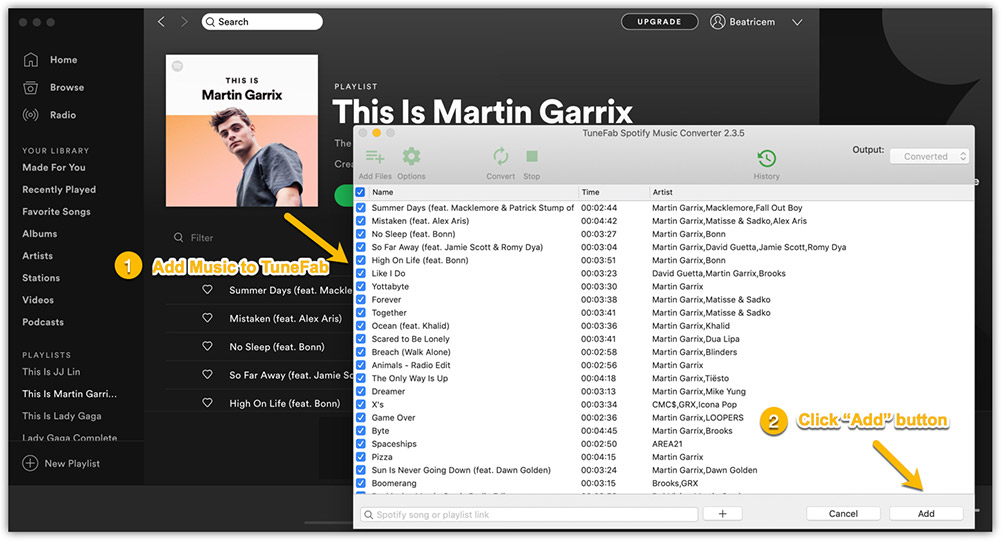
Paso 2. Ajustar los parámetros de salida
A continuación, vaya a "Opciones"> "Avanzado", en la ventana emergente, seleccione el formato de salida y cambie la velocidad de conversión de la lista desplegable. Además de eso, puede ajustar otros parámetros como SampleRate y BitRate.
También puede ir a la opción "General" en la ventana emergente para cambiar la carpeta de salida como desee, simplemente haga clic en el botón "Seleccionar".
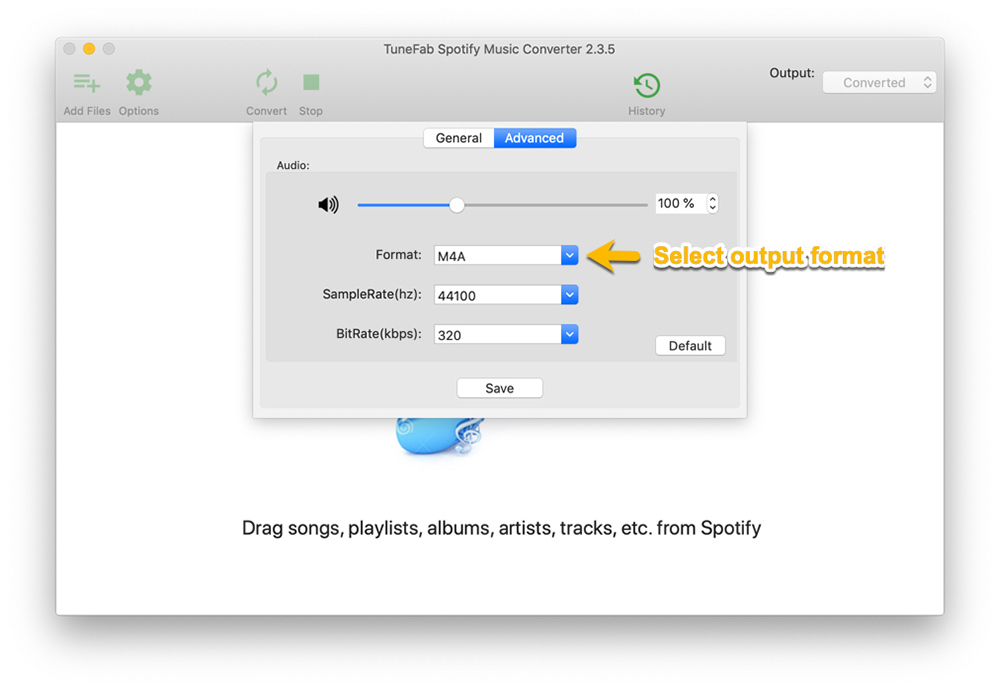
Paso 3. Convierta la música de Spotify a MP3 / M4A / WAV / FLAC
En la barra de menú superior, haga clic en el botón "Convertir" para que el programa inicie la conversión. El tiempo de conversión depende principalmente de la duración y la cantidad de canciones que desee convertir. Pero si ha cambiado la velocidad de conversión a 5X, no esperará demasiado.
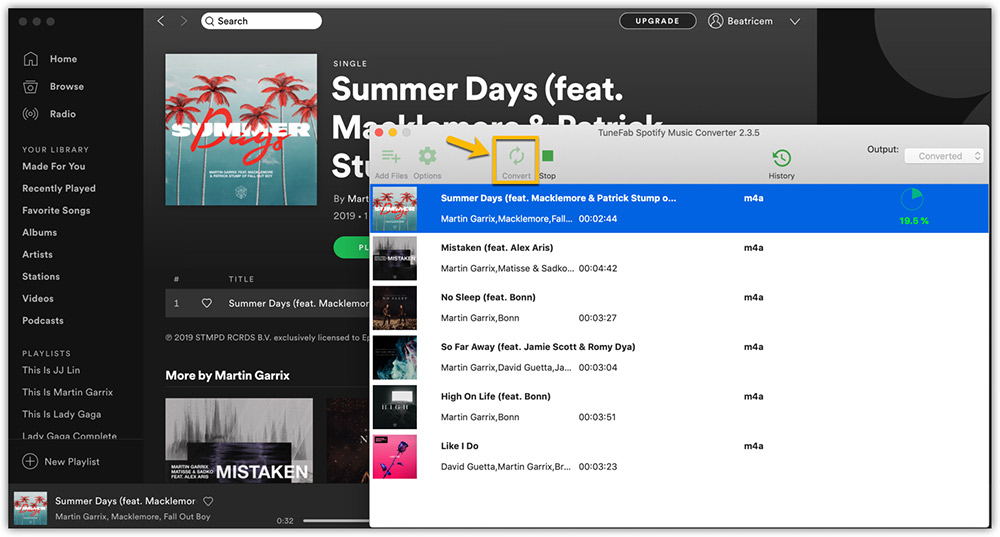
Paso 4. Transfiera canciones de Spotify sin DRM a PS4
Cuando finalice la conversión, conecte su PS4 a la computadora a través del cable USB, luego abra la carpeta de salida y transfiera las canciones de Spotify sin DRM a PS4. Si olvida dónde guarda sus canciones convertidas, simplemente haga clic en el botón de archivo en la parte superior para abrir la carpeta de salida.
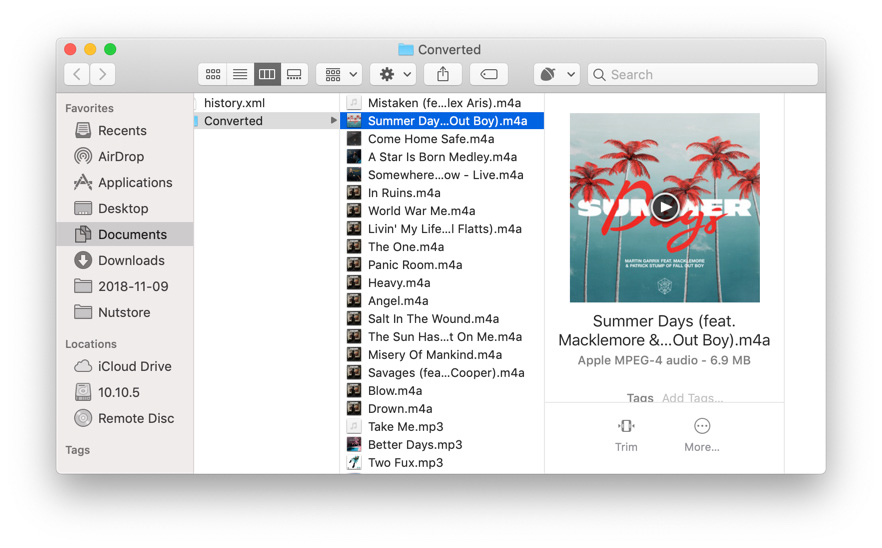
Ahora puede comprobar si soluciona el problema de Spotify que no funciona en PS4, con la ayuda de TuneFab Spotify Music Converter, debería poder escuchar canciones de Spotify cuando esté jugando con la consola PS4. Además, tanto los suscriptores de Spotify Free como Premium pueden usar TuneFab Spotify Music Converter para descargar canciones de Spotify en su computadora de forma gratuita.















